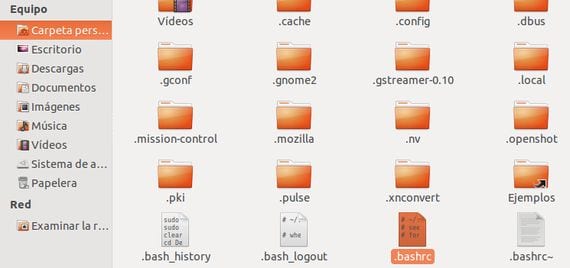
V ďalšom návode vám ukážem, ako sa používa prezývka aby sme si vytvorili vlastné vlastné príkazy pre použitie z terminálu.
Aj keď to neodporúčam, je to veľmi užitočné pre najpoužívanejšie príkazy v našom Linux distro založené na debian, v tomto prípade Ubuntu 12.10.
Otázka neodporúčania používania nástrojov ako prezývka, Je to napriek svojej veľkej užitočnosti, môže to byť kontraproduktívne najmä pre používateľov, ktorí s týmto z tohto začínajú Linux a jeho terminál, pretože aj keď je veľmi užitočné a priateľské na použitie vlastné príkazy, môže nás to zabudnúť na skutočné príkazy, ktoré treba použiť.
Ako používať aliasy na vytvorenie vlastných príkazov
Prezývka Je už predvolene nainštalovaný v našom ubuntu, takže na jeho použitie budeme musieť iba skrytým spôsobom upraviť súbor .bashrc, ktorý je v osobnom priečinku.
Vzor, ktorým sa budeme riadiť pri vytváraní vlastných vlastných príkazov, bude nasledovný:
prezývka vlastný príkaz= »pôvodný príkaz»
Kurzíva bude označená ako časť, ktorú budeme musieť pre svoju časť zmeniť vlastný príkaz a príkaz nahradiť.
Otvoríme súbor .bashrc pomocou nasledujúceho príkazu:
- sudo gedit / bashrc

Teraz pridáme riadky pomocou nášho vlastné príkazy, na konci súboru, ako naznačujem na nasledujúcej snímke obrazovky:

Na začiatok dáme:
# Spustite moje príkazy
A dokončíme svoje vlastné príkazy uzatvára sa týmto riadkom:
# Koniec mojich príkazov
Zmeny uložíme v archíve .bashrc a aktivujeme ich nasledujúcim príkazom: ç
- zdroj ~ / .bashrc

Teraz pre aktualizovať zoznam úložísk, pretože sme vytvorili príslušnú skratku, budeme musieť dať iba terminál aktualizovať:

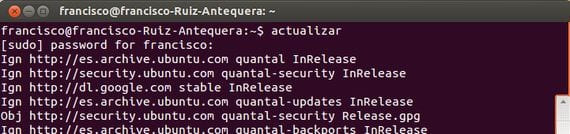
Ako som už povedal, je to veľmi užitočný nástroj pre vytvárať vlastné príkazy a tým zjednodušiť používanie terminálu, hoci by sa nemalo zneužívať, aby sa nezabudlo na skutočné príkazy.
Viac informácií - Ako hromadne premenovať súbory v systéme Linux